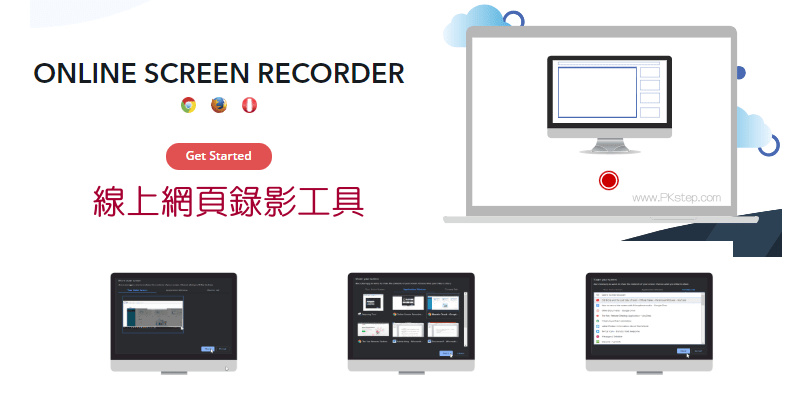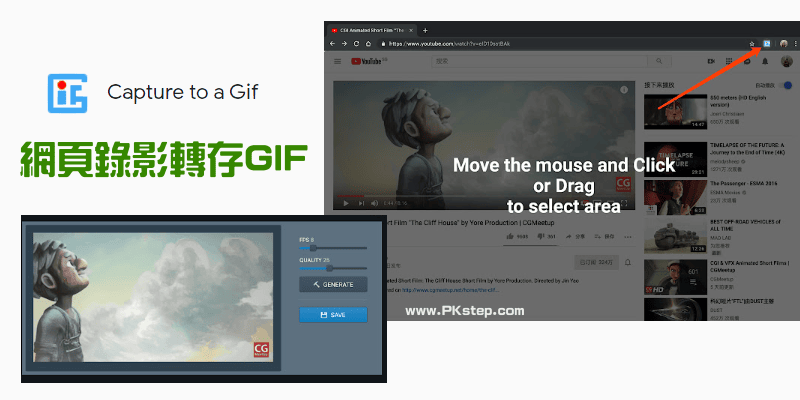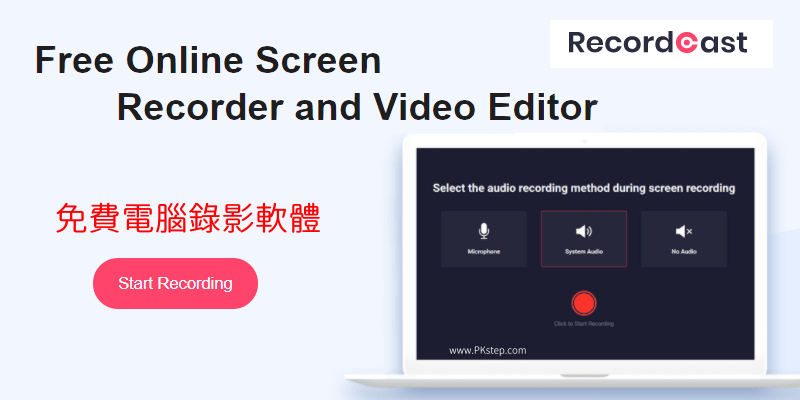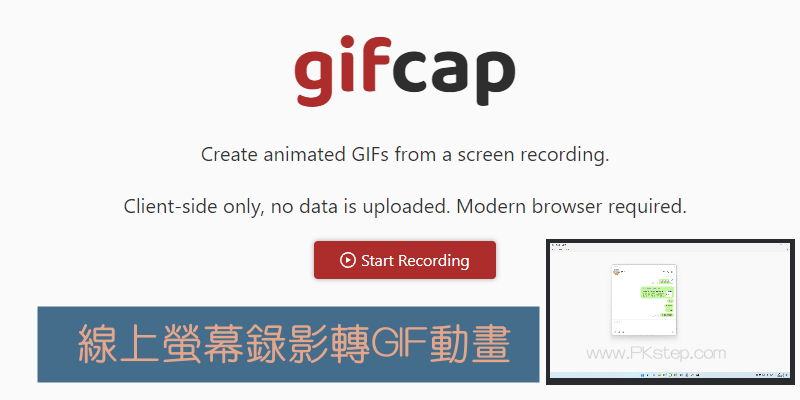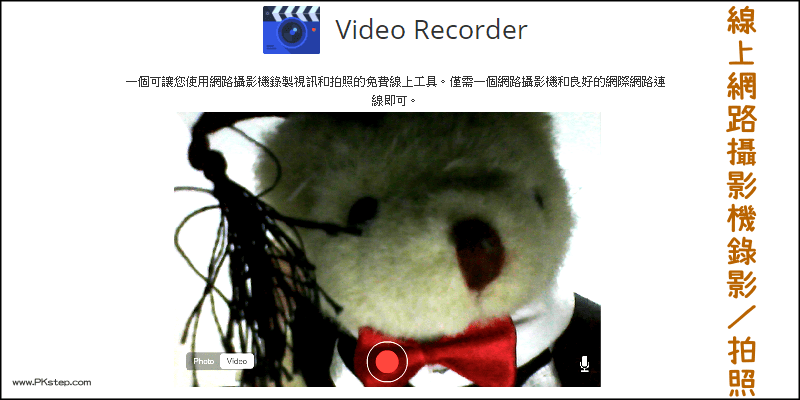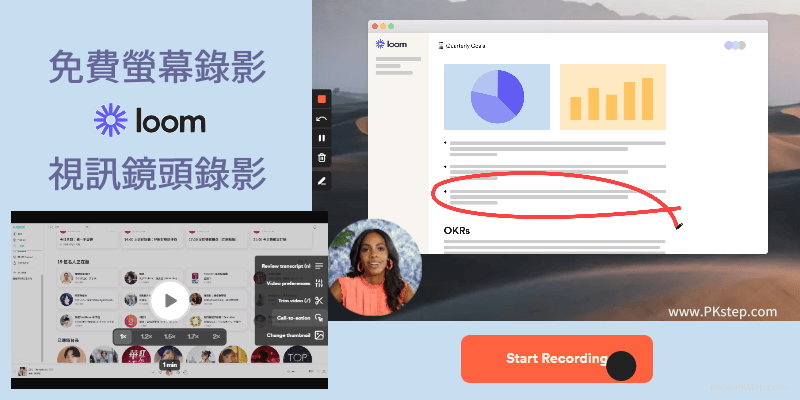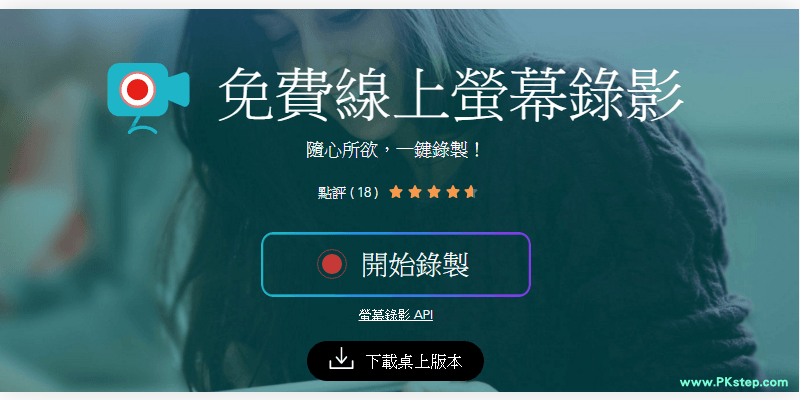
Apowersoft線上免費不需破解就能將電腦畫面錄影下來的超推薦網站!現在只要開啟網頁瀏覽器,並安裝啟動器,不需要下載任何軟體就能一鍵將在PC上的所有活動錄製完成,也可選擇攝影機、螢幕錄影與將系統聲音、麥克風同步錄下來,還有額外的後製編輯影片等功能,介面簡單好用。除了線上免安裝版本,也有電腦版軟體可下載。延伸閱讀:Win10內建電腦錄影工具、 Mac內建電腦螢幕錄影-QuickTime Player教學、 iOS/Android手機螢幕錄影教學。
♦電腦畫面、視訊鏡頭錄製好工具:精選免費15款電腦螢幕錄影軟體(推薦)
前往 Apowersoft 電腦畫面錄影軟體
Apowersoft 線上電腦錄影錄音軟體教學
步驟1:開始錄影。
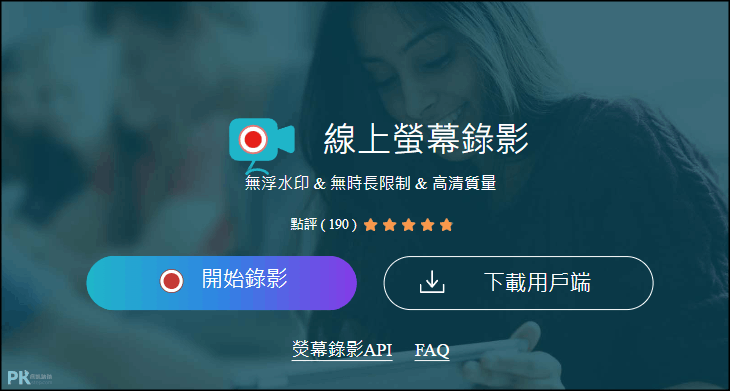
步驟2:可以自訂要錄下來的畫面:螢幕或攝影機鏡頭;聲音:麥克風或電腦內部的系統聲音;螢幕:自行調整要錄下來的視窗或全螢幕,相當貼心的設計~
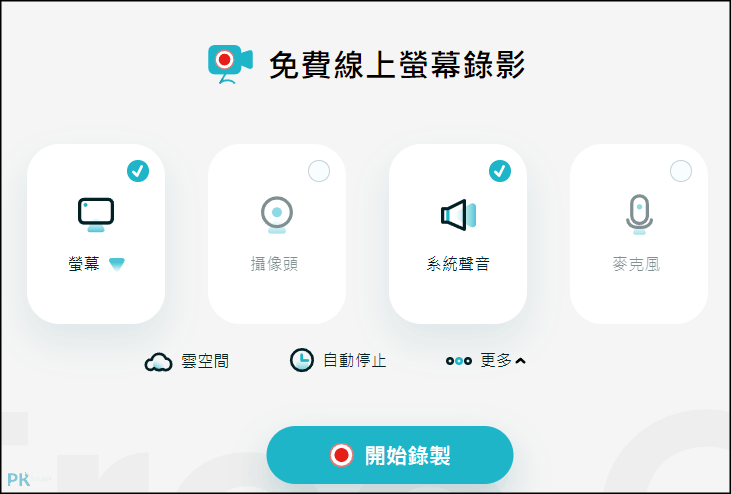
步驟3:REC開始錄影囉!(如果需要顯示滑鼠和鍵盤操作,或是同時劃記的話可搭配滑鼠+鍵盤顯示工具與3款電腦畫筆軟體)
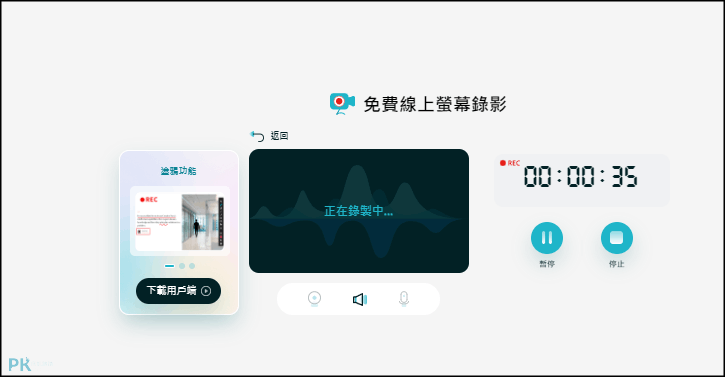
步驟5:錄製完成後,軟體也有編輯視頻的工具,將影片檔或GIF檔存到電腦中和分享到YouTube等社群跟朋友分享吧!
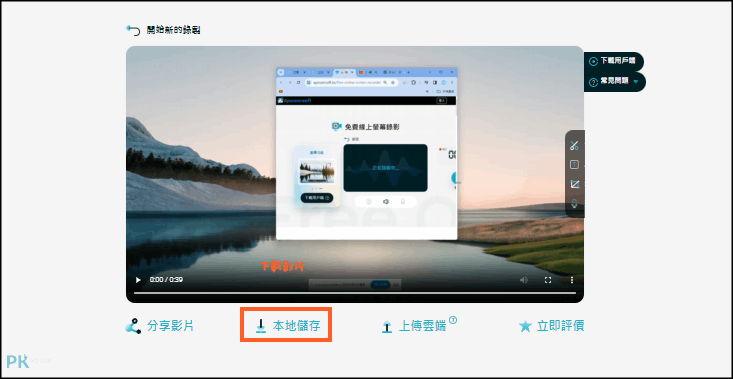
更多好用的畫面錄影工具
♦電腦畫面、視訊鏡頭錄製好工具:精選免費15款電腦螢幕錄影軟體(推薦)
♦免安裝:Win11內建電腦錄影工具
♦在視窗顯示鍵盤滑鼠:滑鼠+鍵盤顯示工具
♦Mac電腦螢幕錄影:QuickTime Player Mac內建電腦螢幕錄影
♦手機畫面錄影App:Mobizen手機錄影程式
♦直播/錄影同時劃記:3款電腦畫筆軟體(推薦)
♦免安裝:Win11內建電腦錄影工具
♦在視窗顯示鍵盤滑鼠:滑鼠+鍵盤顯示工具
♦Mac電腦螢幕錄影:QuickTime Player Mac內建電腦螢幕錄影
♦手機畫面錄影App:Mobizen手機錄影程式
♦直播/錄影同時劃記:3款電腦畫筆軟體(推薦)